
Michael Fisher
0
3065
623
 Humorysta Andy Rooney kiedyś żartował “komputery ułatwiają robienie wielu rzeczy, ale większość rzeczy, które ułatwiają, nie musi być wykonywana.”
Humorysta Andy Rooney kiedyś żartował “komputery ułatwiają robienie wielu rzeczy, ale większość rzeczy, które ułatwiają, nie musi być wykonywana.”
Być może był wczesnym zwolennikiem prostoty. Świat skoczył naprzód, odkąd dokonał tej obserwacji, podobnie jak technologia komputerowa. Jeśli przeanalizujemy razzmatazz technologii, życie stanie się w pewien sposób prostsze. Wprowadzane na rynek nowe aplikacje i pakiety oprogramowania nieustannie podnoszą poziom wydajności. Gdzie są powiedziane wskazówki i porady dotyczące systemu Windows, dodatki do Firefoksa nie mają tego centralnego pomysłu?
Nadal szukamy produktywnych sposobów na zrobienie tych samych starych rzeczy. Nawet prosta czynność, taka jak otwarcie pliku lub zapisanie go w domyślnych lokalizacjach, można dostosować, aby golić się kilka sekund tu i tam.
Wiele wskazówek i sztuczek dotyczących systemu Windows. Musimy tylko sami wybrać i dostosować to, co chcemy. Domyślne zachowanie użytkownika komputera (oprócz pierwszego włączenia komputera) koncentruje się na otwieraniu i zapisywaniu plików. The Wspólne okno dialogowe tam, gdzie odbywa się większość akcji. Otwarte okno Wspólne okno dialogowe pojawia się, gdy musimy otworzyć plik lub zapisać go w dowolnej aplikacji. Pięć opcji na lewym pasku - Moje ostatnie dokumenty, Pulpit, Moje dokumenty, Mój komputer i Moje miejsca sieciowe przyjść jako domyślne.
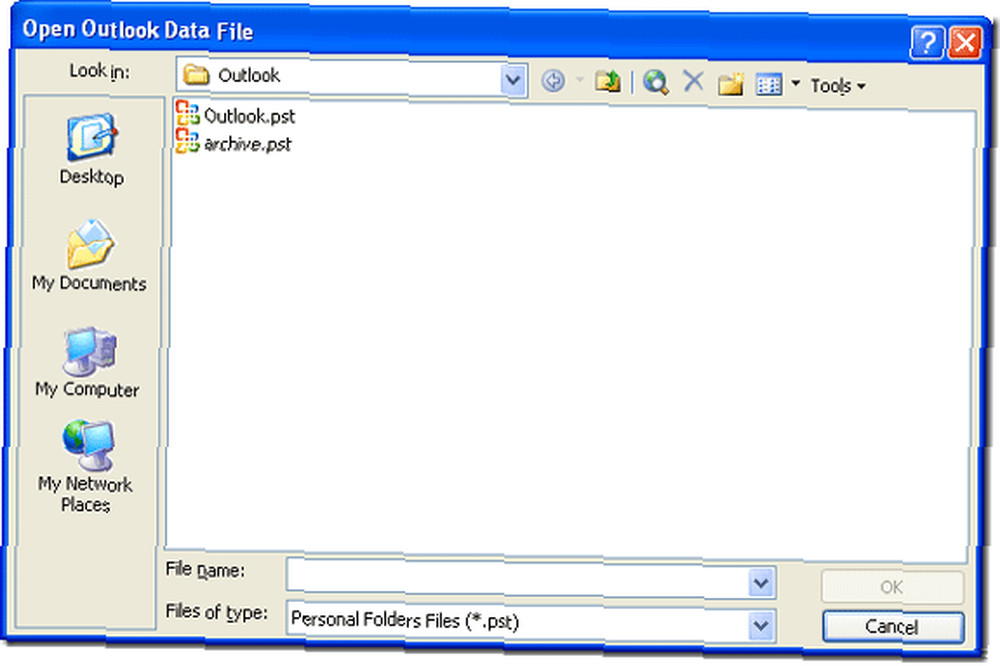
Pięć zwykle powinno służyć jako kliknięcia szybkiego dostępu do najczęściej spotykanych obszarów komputera. Ale każdy użytkownik ma indywidualne wyobrażenie o swoich często używanych folderach i lokalizacjach.
Po kilku prostych modyfikacjach można zmienić domyślne lokalizacje na pasku Wspólnych miejsc na bardziej spersonalizowany zestaw. Kilka postów wstecz Karl mówił o narzędziu Places Użyj narzędzia Places, aby dostosować lokalizacje w oknie dialogowym Otwórz plik [Windows] Użyj programu Places, aby dostosować lokalizacje w oknie dialogowym Otwórz plik [Windows] z oprogramowania Simpli. Oto cztery kolejne zadania dostosowywania.
Włamywanie się do rejestru
Okej, to brzmi przerażająco. Nowicjusze nie powinni nurkować w rejestrze bez wyczucia tego, co robią. I jak w przypadku wszystkich inżynierii związanych z rejestrem, wykonaj kopię zapasową rejestru przed poprawką.
Do otwarty edytor rejestru: Biegać - Rodzaj regedit - Kliknij dobrze.
Aby wykonać kopię zapasową całego rejestru: w edytorze rejestru - Kliknij Plik - Eksportuj plik rejestru. Zapisz w preferowanej lokalizacji.
Po zakończeniu przejdź do następującego wpisu ““HKEY_CURRENT_USER \ Software \ Microsoft \ Windows \ CurrentVersion \ Policies \. W tym miejscu musimy utworzyć podklucz paska miejsca, ponieważ nie jest on domyślnie obecny. Podklucze można tworzyć, klikając prawym przyciskiem myszy pusty obszar.
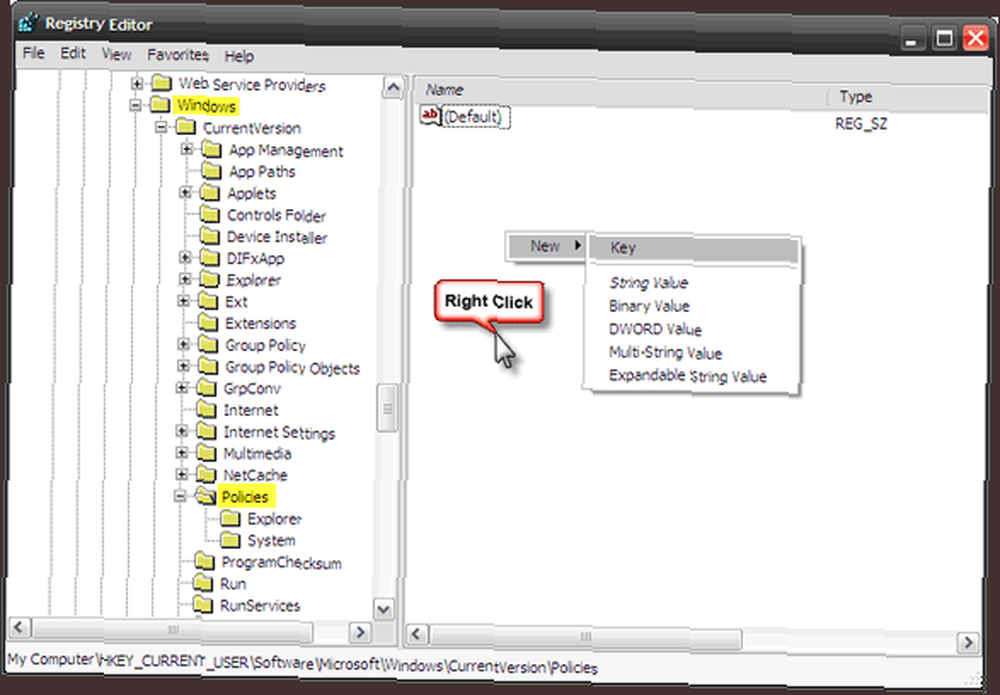
Po wybraniu zasad kliknij prawym przyciskiem myszy pusty obszar i wybierz Nowy - klucz. Wpisz comdlg32. Następnie wybierz comdlg32 i podobnie stworzyć klucz Pasek miejsc.
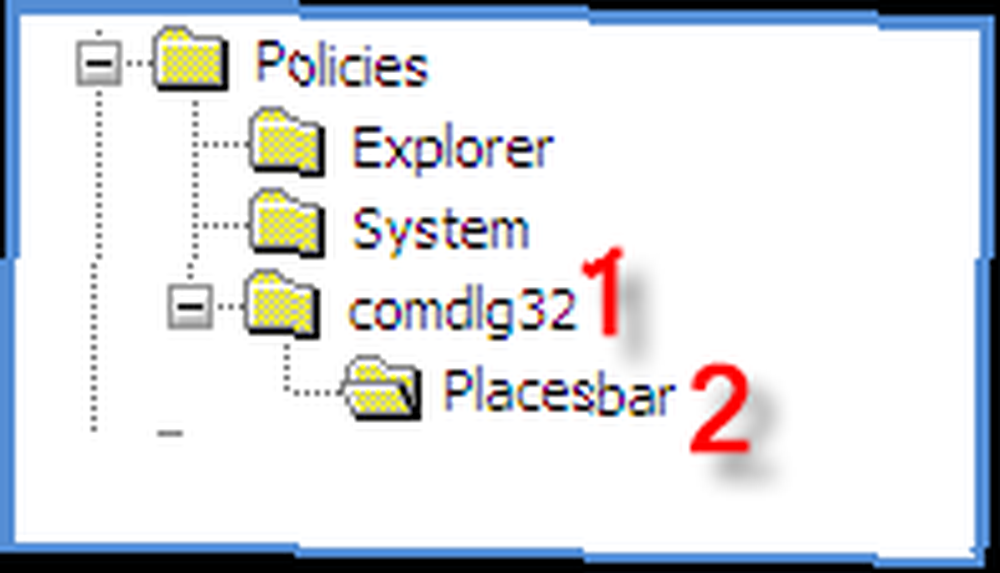
Cały klucz wygląda tak - HKEY_CURRENT_USER \ Software \ Microsoft \ Windows \ CurrentVersion \ Policies \ comdlg32 \ Placesbar
Pięć kluczowych wartości wskaże pięć niestandardowych folderów, które możemy utworzyć dla wspólnego okna dialogowego. Po zaznaczeniu paska miejsc kliknij prawym przyciskiem myszy puste pole i utwórz pięć wartości ciągu (Place0, Place1 "¦Miejsce 4). Kliknij każdy z nich prawym przyciskiem myszy i wprowadź pełną ścieżkę do wybranego folderu. Jak pokazano na poniższym zrzucie ekranu”¦
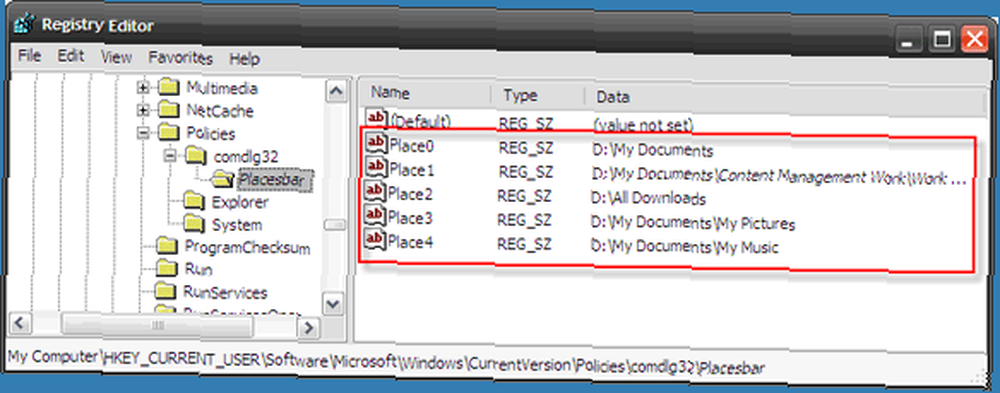
To jest gotowy wygląd”¦
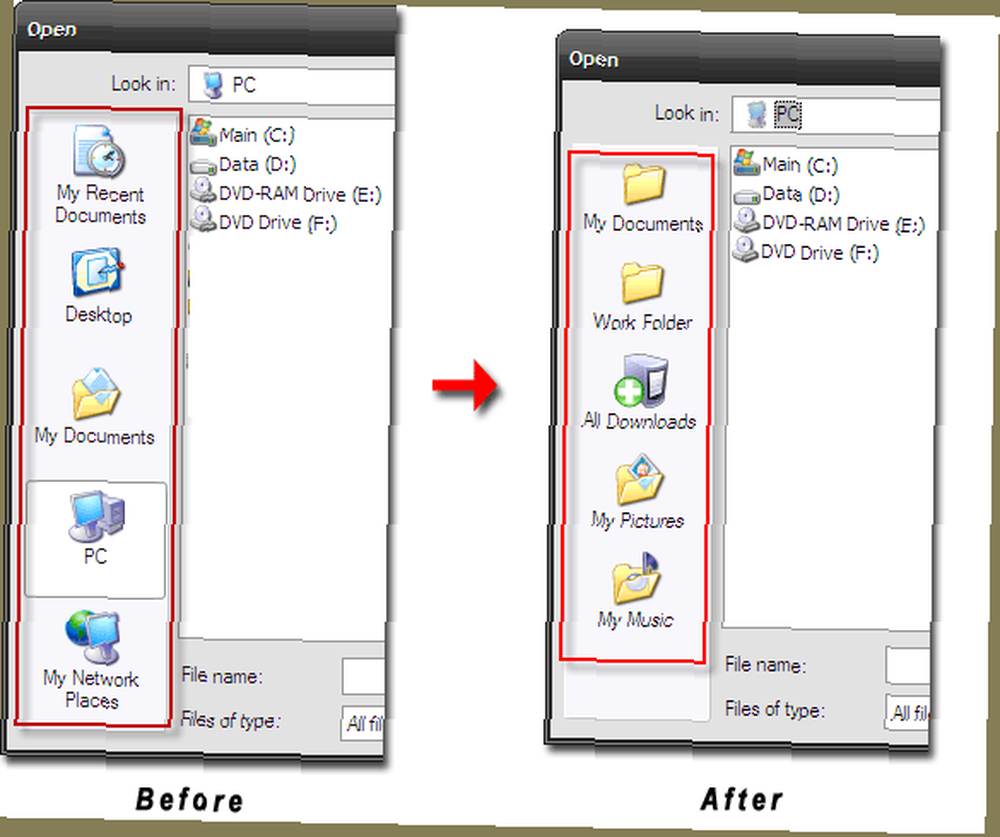
Kilka kluczowych punktów do rozważenia -
- Możesz utworzyć maksymalnie pięć wartości; system zostanie zignorowany.
- Zmiana we wspólnym oknie dialogowym jest odzwierciedlana w całym systemie oprócz MS Office.
- Jeśli chcesz wrócić do starego wyglądu, po prostu kliknij prawym przyciskiem myszy i usuń pasek Miejsca.
Korzystanie z edytora zasad grupy
GPE może służyć jako interfejs użytkownika do wprowadzania wygodnych zmian w ustawieniach domyślnych systemu Windows. Te ustawienia są nazywane zasady i korzystając z GPE, możemy je ulepszyć dla wygody (pamiętasz posty dotyczące blokowania automatycznych aktualizacji Google, w których korzystaliśmy z GPE?)
GPE to “˜ukryte narzędzie administracyjne. Mamy do niego dostęp z poziomu Run - gpedit.msc.
Kliknij, aby przejść do następującej wspólnej otwartej lokalizacji okna dialogowego - Konfiguracja użytkownika - Szablony administracyjne - Składniki systemu Windows - Eksplorator Windows - Okno dialogowe wspólnego otwierania plików.
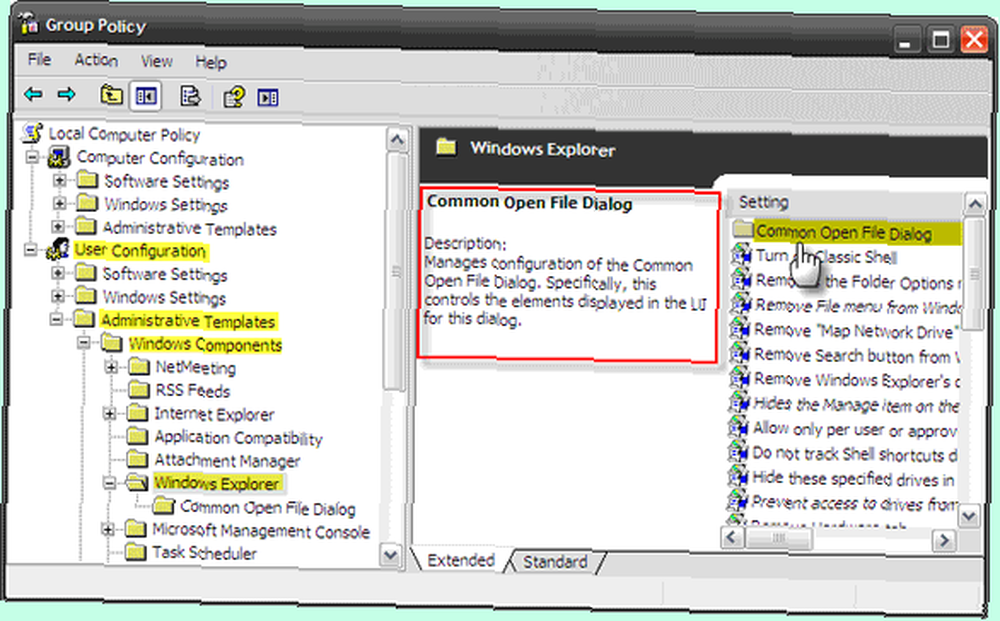
Kliknij dwukrotnie ikonę Wspólne okno dialogowe Otwórz plik ikona folderu, aby uzyskać dostęp do ustawień określonych dla wspólnego okna dialogowego.
Uzyskać dostęp do Nieruchomości zakładka dla Elementy wyświetlane na pasku miejsc klikając prawym przyciskiem myszy lub klikając Nieruchomości link podany w opisie.
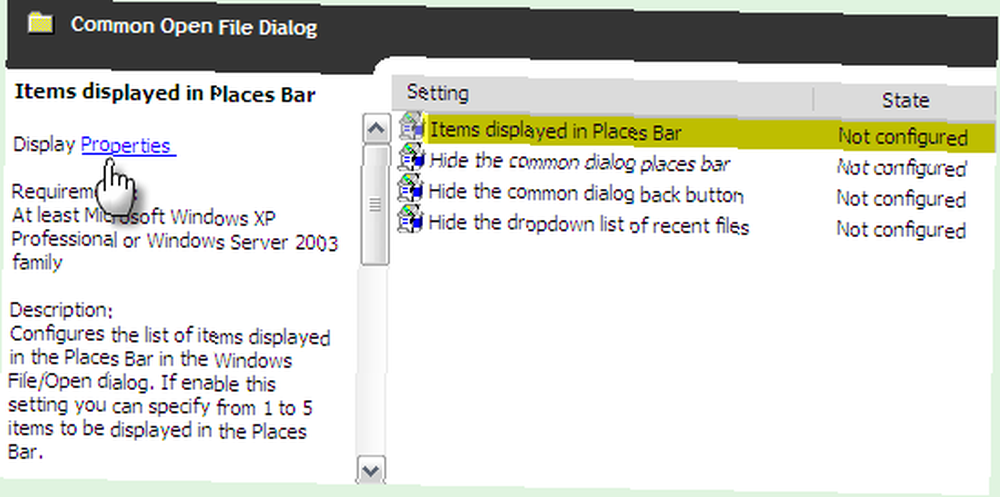
Pole właściwości ma dwie zakładki - Ustawienia i Wyjaśniać. Włącz ustawienie i wprowadź pełne ścieżki do wybranych folderów (wyjaśnione również na karcie Wyjaśnij).
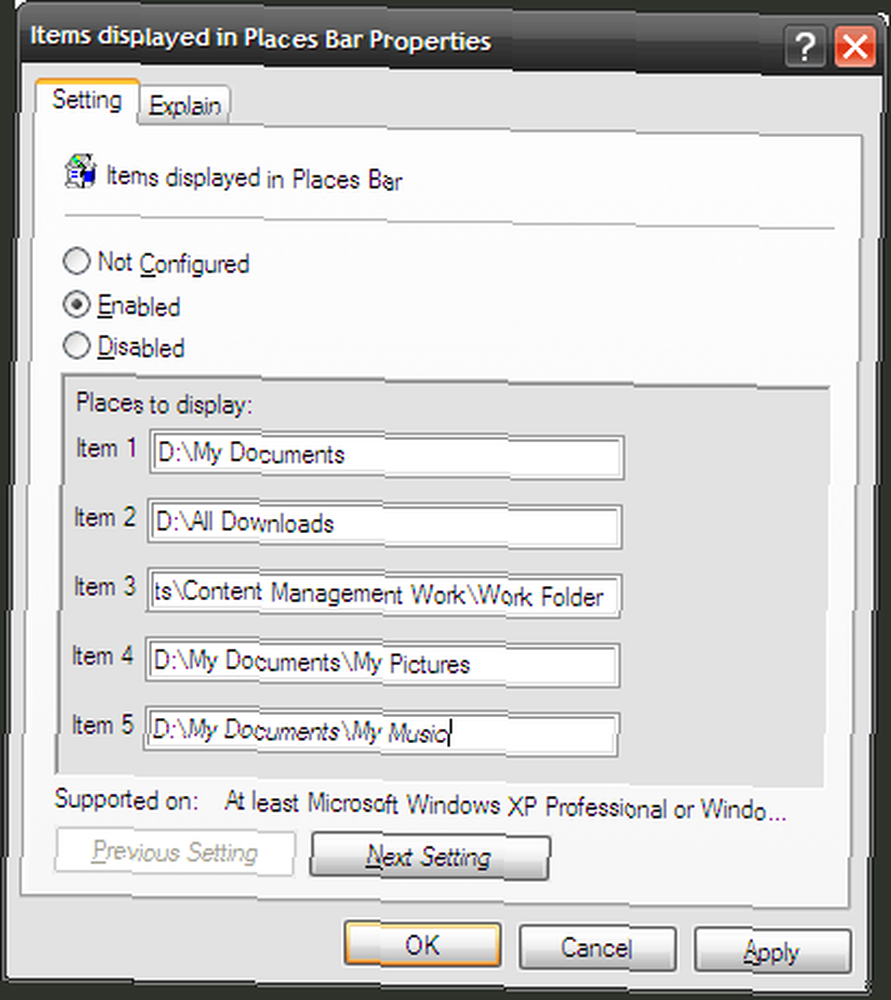
Kliknij Zastosować i dobrze aby mieć niestandardowy pasek miejsc wspólnego okna dialogowego.
Uwaga: Edytor zasad grupy nie jest standardową funkcją systemu Windows XP Home Edition. Jednak obejścia są dostępne w sieci.
Poprawianie za pomocą narzędzi innych firm
TweakUI jest prawdopodobnie najbardziej znanym narzędziem do modyfikowania systemu Windows. Chociaż Microsoft “˜oficjalnie ”nie obsługuje go, jest uważany za Microsoft PowerToy. TweakUI (ver2.10) może być używany przez twojego psa do robienia rzeczy, które spociliśmy we wcześniejszych dwóch sekcjach.
Przejdź do ustawień Wspólnego okna dialogowego i użyj menu po prawej stronie, aby wybrać dowolną z predefiniowanych lokalizacji lub po prostu wpisz własną. Możesz także wrócić do domyślnego wyglądu lub całkowicie ukryć pasek Miejsca.
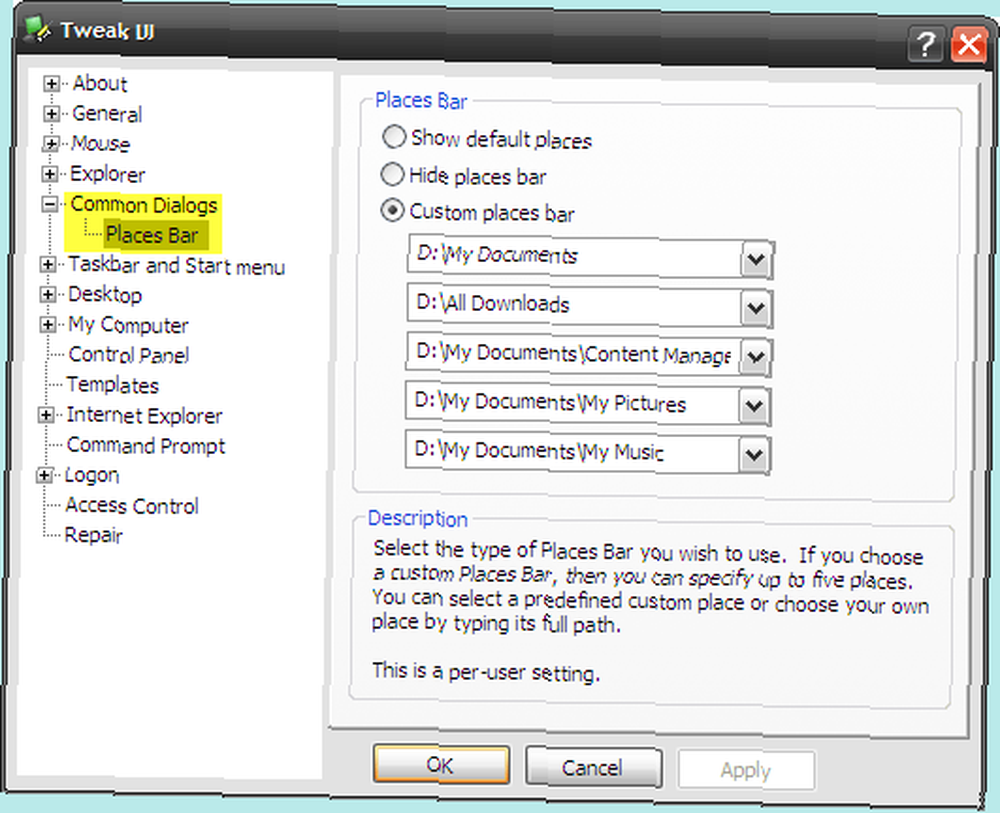
Edytor PlacesBar jest zgrabnym narzędziem typu open source, które znajduje się tuż obok przycisku do dostosowywania przycisków Wspólnego okna dialogowego. Edytor PlacesBar pozwala ustawić pięć niestandardowych folderów do wyboru. Jest też druga zakładka do zmiany ustawień domyślnych pakietu Microsoft Office. Jeśli przejdziesz do góry, jest przycisk Domyślny, aby zresetować wszystko z powrotem.
Jedynym drażniącym jest to, że ten program, choć darmowy, jest oprogramowaniem do darowizn. Okno Paypal wyskakuje raz lub dwa razy z prośbą o trochę otwartej ręki. Wraz z edytorem PlacesBar Windows 2000 / XP / ME / Vista.
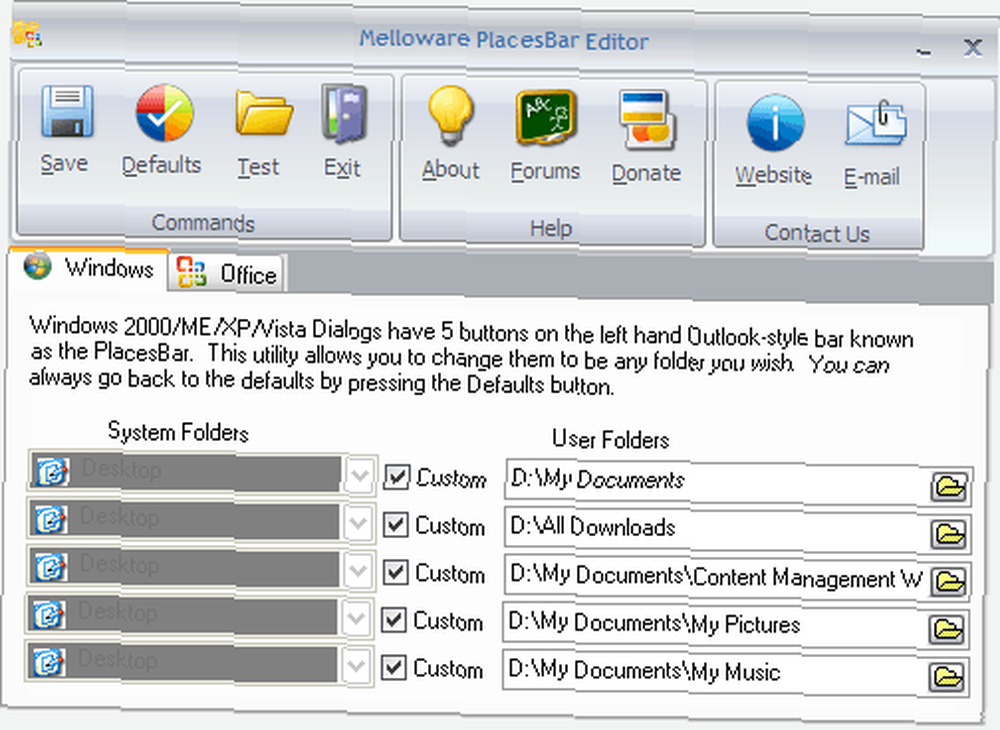
Wszystko zrobione!
Dla uproszczenia masz teraz zbyt wiele narzędzi do pracy. To trochę bałaganu, prawda? Ale wybór należy do nas. Jeśli nie lubisz instalować programów, to jest hack rejestru i GPE. Jeśli tak, to w trzech postach omówiliśmy trzy aplikacje. Który jest Twój narzędzie wyboru?
Zdjęcie: fatbwoy











